Hostwinds Tutorial
Cerca risultati per:
Sommario
Come impostare o modificare il fuso orario PHP
Tag: cPanel
Questa guida è destinata a guidare come configurare o modificare il fuso orario PHP per i servizi basati su Linux qui su hostwinds, impostazione e / o modifica tramite CPANEL, WHM o comandi all'interno di Linux.
Come modificare il fuso orario PHP con i servizi di hosting condiviso e / o aziendale di Hostwinds
Passo 1: Accedi al tuo account cPanel (Come accedere a cPanel)
Passo 2: Selezionare File Manager
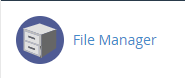
Passaggio 3: Seleziona Impostazioni e assicurati che Mostra file nascosti sia selezionato, quindi fai clic su Salva.
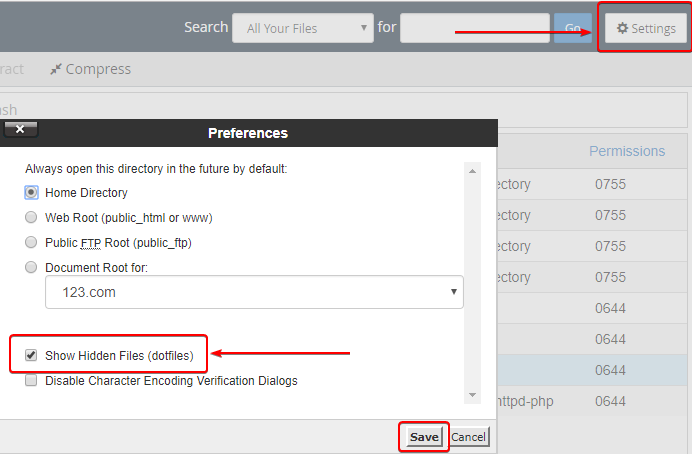
Passaggio 4: Passare alla cartella Public_html e dovresti vedere un file chiamato .htaccess all'interno di questa directory. Se non riesci a vedere i file che iniziano con un punto e questo è nascosto, assicurati di aver abilitato mostrando nascosto o dotfiles in File Manager.
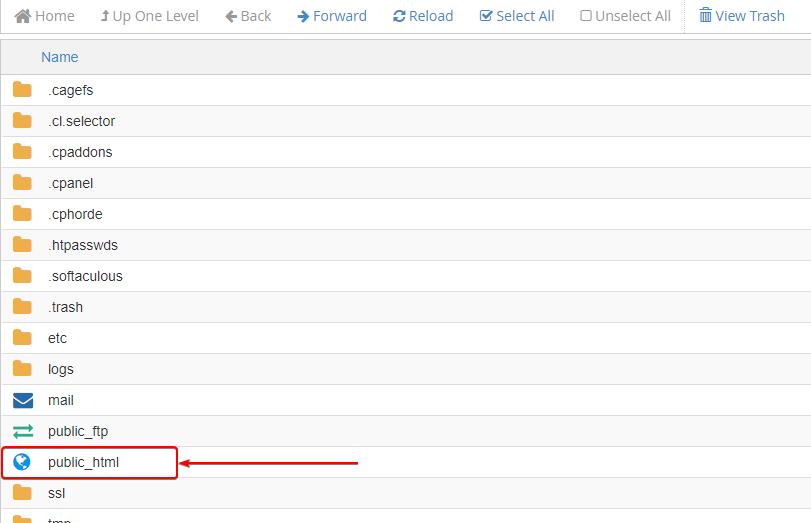
Passaggio 5: Faccio a mano clicca sul file .htaccess e seleziona modificare. Se questo file non esiste, lo vorrai crea un nuovo file denominato .htaccess.
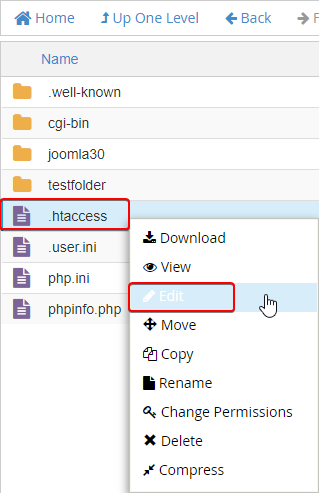
Passaggio 6: Cerca se c'è già un fuso orario all'interno del file; Dovrebbe sembrare:
php_value date.timezone 'Region/Timezone or SetEnv TZ 'Region/Timezone'
Passaggio 7: Se c'è o non c'è, modifica o aggiungi la seguente riga all'interno di .htaccess con il fuso orario che desideri:
php_value date.timezone 'Region/Timezone'
(Per favore rivedere Qui per i fusi orari disponibili per PHP)

Passaggio 8: Al termine, il tuo .htaccess dovrebbe avere il codice simile all'immagine qui sotto. Salva le modifiche (in alto a destra) sul file quando è stato eseguito.
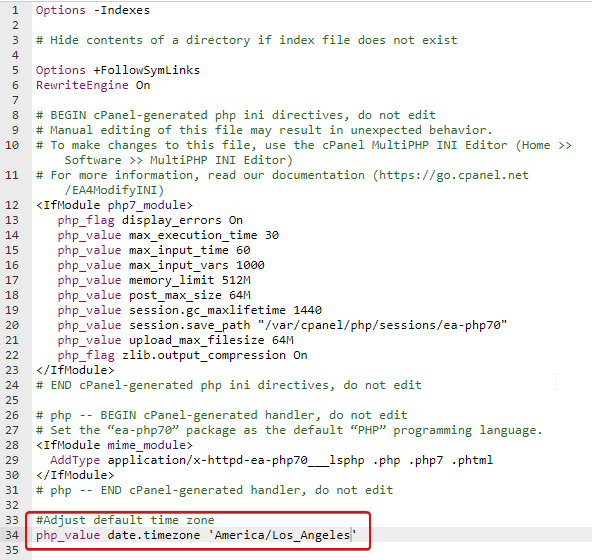
Poiché i nostri servizi condivisi e aziendali sono condivisi, la modifica .htaccess fornirà una rapida risoluzione quando dovrà aggiornare il fuso orario del tuo sito web se questo deve essere diverso da America / Los_Angeles.
Come modificare su Hostwinds VPS con WHM / cPanel installato
Passo 1: Accedi al tuo whm ("Come iniziare con il tuo nuovo server WHM / cPanel")
Passo 2: In Configurazione server, seleziona Ora server
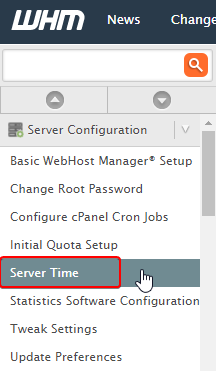
Passaggio 3: Selezionare l'icona a discesa e selezionare il fuso orario che desideri. Fare clic sul pulsante Cambia fuso orario al termine.
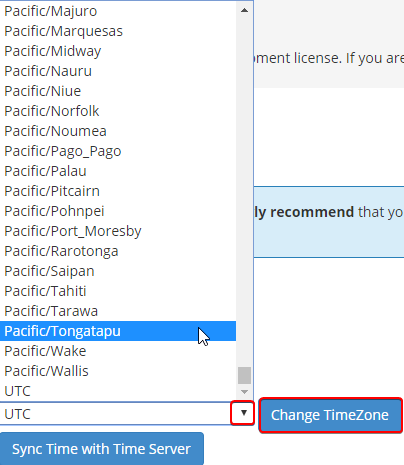
Passaggio 4: Se il tempo corrente del server per qualsiasi motivo non viene sincronizzato, selezionare il tempo di sincronizzazione con il pulsante Time Server.Questo garantirà che il tuo nuovo tempo sia sincronizzato con il tuo server in movimento.
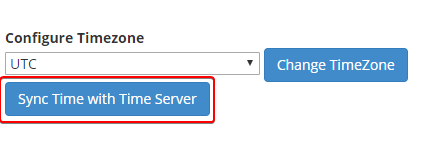
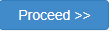
Passaggio 5: Entro la barra di ricerca di WHM, cerca il riavvio e selezionare il server grazioso riavvio dalle opzioni disponibili che appaiono.Fai clic su "Procedi> () quando è pronto.
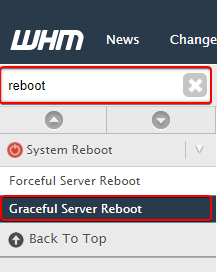
Se desideri modificare il fuso orario PHP dei singoli cPanel, consulta i passaggi precedenti in Come modificare i servizi HostWinds condivisi e / o business hosting. Gli stessi passaggi cambieranno il fuso orario PHP per quello specifico account cPanel.
Come modificare il fuso orario PHP senza WHM o cPanel
Le istruzioni dovrebbero essere valide per uno dei seguenti sistemi operativi: CentOS, Ubuntu, Fedora, Windows e Debian
Se si utilizza SSH da un computer Windows, assicurati di avere uno strumento SSH installato come PuTTY
Passo 1: Vedere qual è il fuso orario corrente digitando il comando date o il comando ls
date
ls -l /etc/localtime
Produzione:
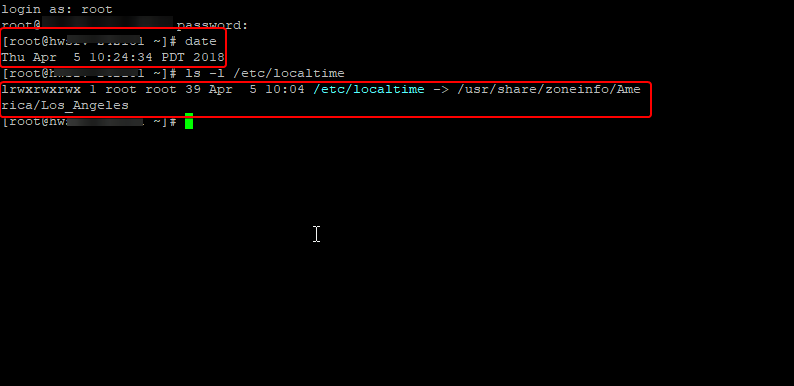
Passo 2: Digitare i seguenti comandi per modificare l'ora corrente in SSH
L'accesso come amministratore o root è necessaria. La sintassi è la seguente per impostare il fuso orario:
timedatectl set-timezone time_zone
In questo esempio, imposta il fuso orario su America / Denver
timedatectl set-timezone America/Denver
Il tuo fuso orario verrà ora modificato sul tuo server
Come posso controllare il mio fuso orario corrente e se è stato modificato?
È possibile controllare il fuso orario corrente se non hai accesso a WHM> Tempo del server. I seguenti passaggi dimostreranno come accedere al fuso orario PHP del tuo dominio corrente.
Passo 1: Vai al tuo cPanel e alla cartella Document Root (public_html per la maggior parte dei casi)
Passo 2: Crea un file nella tua directory principale chiamato phpinfo.php
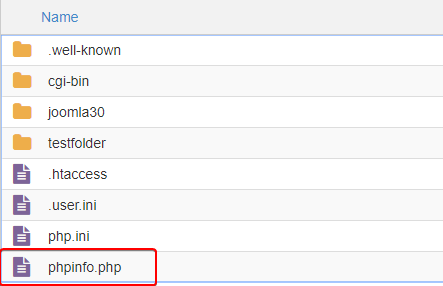
Passaggio 3: Una volta creato il file, selezionalo e fare clic con il tasto destro del mouse su modificare
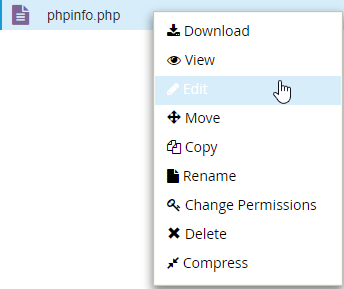
Passaggio 4: All'interno del file PHP vuoto, inserire il seguente codice:

** Salva le modifiche (in alto a destra) nel file quando hai finito **
Passaggio 5: Ora che il phpinfo.php è stato creato, vai al tuo dominio.com/phpinfo.php. Dovrebbe essere visualizzata una pagina simile a questa.
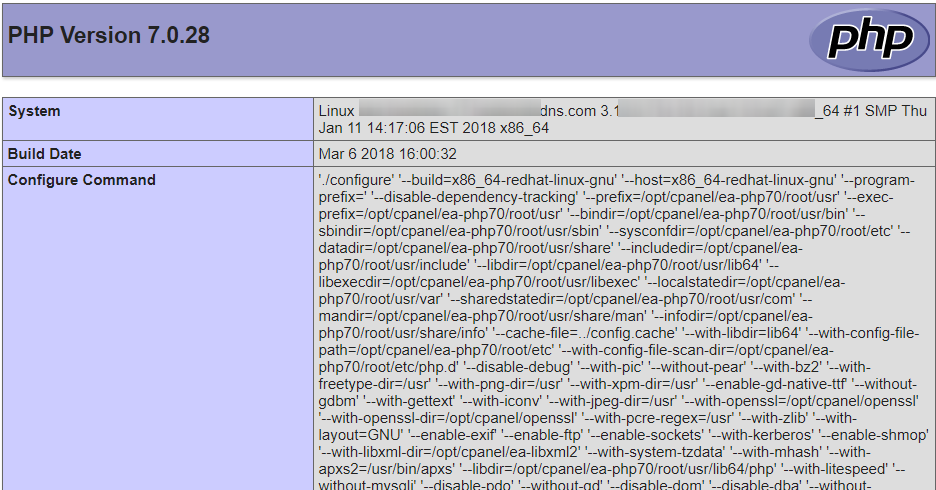
Passaggio 6: Trova la data di categoria, il fuso orario predefinito e la data. Timezone (sotto locale) dovrebbe mostrare il tuo nuovo tempo.
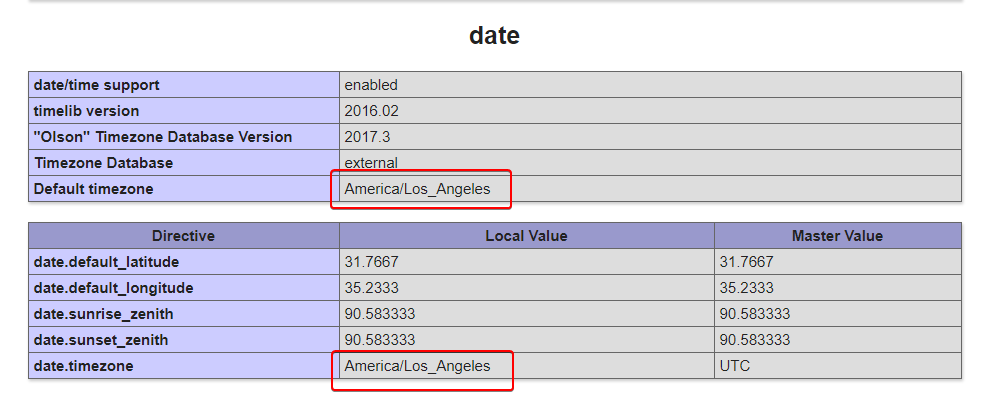
Se possiamo aiutarti in qualsiasi modo, ti preghiamo di inviare un biglietto o unisciti a noi in una chat dal vivo in qualsiasi momento.Siamo disponibili 24/7/365 e siamo dedicati al successo del nostro cliente;Ogni cliente ci conta davvero.
Scritto da Hostwinds Team / aprile 6, 2018
